Editor de Wix: elementos disponibles en el editor
11 min
En este artículo
- Categorías de elementos
- Elementos esenciales del editor
- Elementos decorativos e interactivos en el editor
- Apps y elementos avanzados del editor
- Preguntas frecuentes
Hay cientos de elementos en el Editor de Wix para ayudarte a crear, diseñar y administrar tu sitio. Puedes elegir entre una variedad de categorías y tipos para asegurarte de tener todo lo que necesitas para expandir tu negocio o marca.
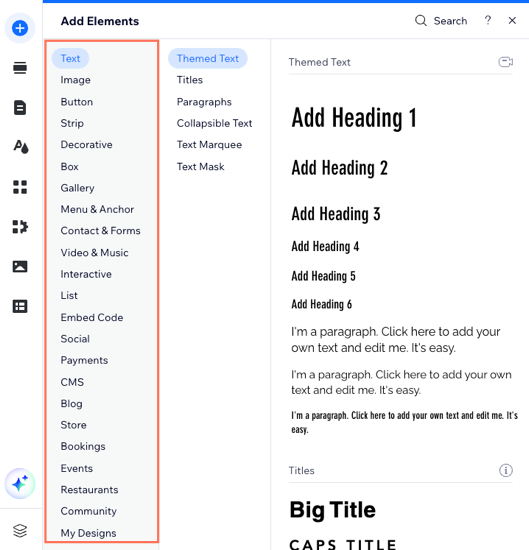
Categorías de elementos
Hay tres categorías principales que cubren todos los diferentes tipos de elementos en el editor:
- Elementos esenciales: se utilizan para mostrar la mayor parte del contenido de tu sitio. Incluyen texto, menús, imágenes y botones. Utiliza los elementos esenciales para configurar tu sitio y mostrar tus servicios e información.
- Elementos decorativos: tenemos un montón de elementos que se pueden utilizar tanto con fines funcionales como decorativos. Estos incluyen formas, arte vectorial y galerías.
- Elementos avanzados: puedes agregar elementos avanzados para captar clientes potenciales y expandir aún más tu negocio. Entre los elementos avanzados populares, se cuentan repetidores, formularios e incrustaciones.
Elementos esenciales del editor
Comienza a construir tu sitio con los elementos esenciales. Son las partes más importantes del contenido de tu sitio, por lo que tienes todo lo que necesitas para mostrar información y mantener a los visitantes informados.
Los tipos de elementos se dividen en pestañas en el panel Agregar elementos, para que puedas encontrar fácilmente lo que estás buscando. Echa un vistazo a la lista a continuación para ver los tipos de elementos esenciales disponibles para agregar en el editor.
Textos
Imágenes
Botones
Franjas
Cuadro
Menú y ancla
Redes sociales
Elementos decorativos e interactivos en el editor
Usa elementos decorativos e interactivos para que tu sitio les resulte atractivo a los visitantes. Puedes usarlos con fines de diseño o para animar a los visitantes a seguir haciendo clic.
Mira a continuación todos los elementos decorativos e interactivos que están disponibles en el panel Agregar elementos.
Decorativo
Galerías
Video y música
Interactivo
Mis diseños
Apps y elementos avanzados del editor
Los elementos avanzados te permiten seguir haciendo crecer y continuar expandiendo tu negocio, así como mejorar aún más el diseño de tu sitio. Puedes agregar elementos como formularios y listas que se conectan a un conjunto de datos, o incluso elementos personalizados con tu propio código.
Consulta nuestra lista a continuación para ver todos los elementos y aplicaciones avanzados que puedes agregar a tu sitio desde el panel.
Formularios
Listas
Código incrustado
Elementos de entrada
CMS
Blog
Tienda online
Reservas
Eventos
Restaurantes
Comunidad
Preguntas frecuentes
Haz clic en una de las siguientes preguntas para obtener más información sobre los elementos en el Editor de Wix.
¿Qué son los elementos temáticos?
¿Por qué faltan algunos elementos en el panel Agregar elementos?
¿Hay elementos que requieran pasos adicionales para configurarlos?
¿Dónde puedo obtener más información sobre cada tipo de elemento?


 en la parte superior del panel Agregar elementos.
en la parte superior del panel Agregar elementos.